Hvordan vinkle og rotere tekst i Microsoft Excel
Microsoft Microsoft Excel Helt / / June 24, 2021

Sist oppdatert den

I Microsoft Excel kan du rotere tekst, vinkle den eller vise den vertikalt. Slik endrer du retningen på teksten i arket ditt.
Enten for utseende eller plass, kan du enkelt rotere tekst i Excel. Du har enkle måter å vippe den på, få den til å vises vertikalt eller rotere den opp eller ned. Og hvis du har en presis innstilling du vil bruke, kan du tilpasse teksten ved å bruke et nøyaktig antall grader.
Her viser vi deg hvordan du bruker disse innstillingene til å vise teksten din i Microsoft Excel slik at den passer til dine preferanser.
Hvordan rotere tekst i en vinkel i Excel
Å bruke en vinkel for teksten kan være visuelt tiltalende, spesielt for kolonne- og radoverskrifter. Du kan raskt rotere teksten i en vinkel mot eller mot klokken.
- Velg cellene som inneholder teksten du vil vinkel. Dette kan være en kolonne, rad, celle eller celleområde.
- Gå til Hjem og klikk på Orientering -knappen i justeringsdelen av båndet.
- Velg ett av de to beste alternativene for Vinkel mot klokken eller Vinkel med klokken.
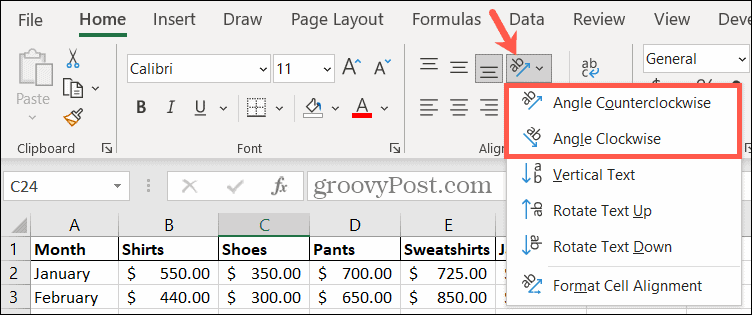
Deretter ser du at arket ditt umiddelbart oppdateres med den nylig justerte teksten. I skjermbildet nedenfor vinklet vi kolonneoverskriftene med klokken.
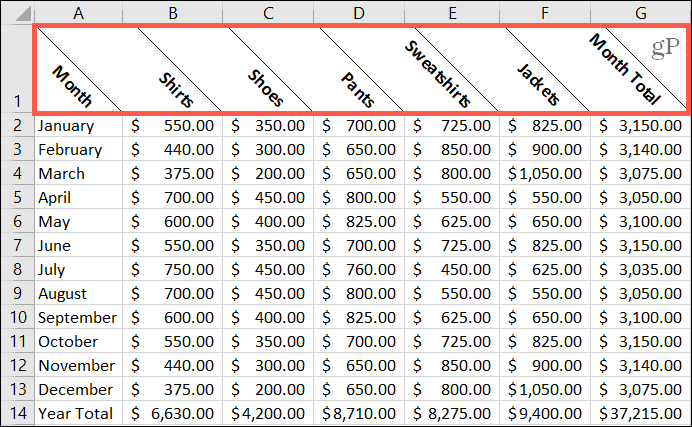
Hvordan vise tekst vertikalt i Excel
Å vise teksten vertikalt er kanskje ikke en retning du bruker ofte, men kan være nyttig under visse omstendigheter. Dette kan være nyttig hvis du bruker radoverskrifter som dekker flere rader. Du kan eventuelt slå sammen cellene og deretter bruke justeringen; vi viser deg hvordan du gjør begge deler.
Slå sammen cellene
- Velg cellene du vil slå sammen.
- Gå til Hjem og klikk på Slå sammen -knappen i justeringsdelen av båndet.
- Velg en av dem Slå sammen og senter eller Slå sammen celler etter dine preferanser.
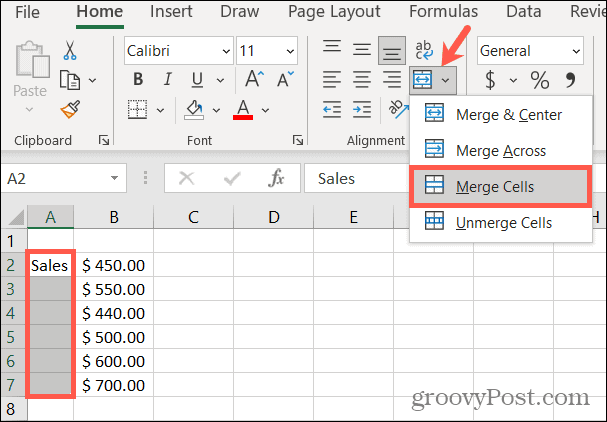
Teksten i gruppen av celler ligger nå i en enkelt celle.
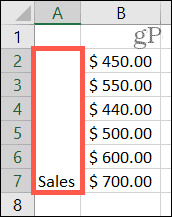
Bruk justeringen
- Velg cellen (e) som inneholder teksten du vil vise vertikalt.
- Gå til Hjem og klikk på Orientering knapp.
- Velge Vertikal tekst.
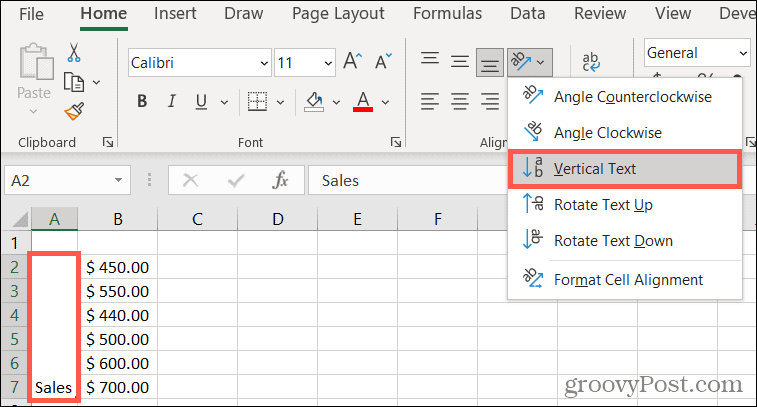
Den sammenslåtte cellen vil da vise teksten eller tegnene vertikalt. Dette plasserer tegnene under hverandre og kan leses fra topp til bunn.
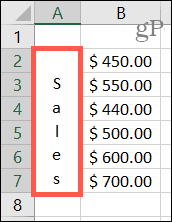
Hvordan rotere tekst opp eller ned i Excel
Kanskje du liker den vertikale justeringen, men vil ikke at tegnene skal vises fra topp til bunn. Du kan rotere teksten opp eller ned for å bli lest sidelengs. Dette er også nyttig hvis du bruker sammenslåtte celler. Så følg trinnene ovenfor hvis du først vil slå sammen cellene. Gjør deretter følgende for å bruke justeringen.
- Velg cellen (e) som inneholder teksten du vil rotere.
- Gå til Hjem og klikk på Orientering knapp.
- Velg en av dem Roter tekst opp eller Roter tekst ned etter dine preferanser.
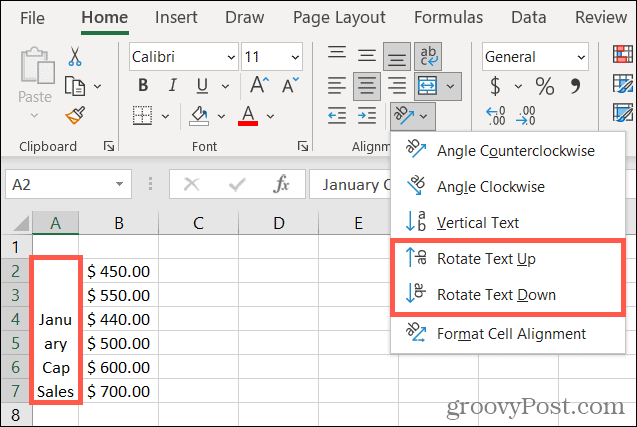
Og i likhet med de andre justeringsinnstillingene, vil du se at cellene dine oppdateres med det nye oppsettet.
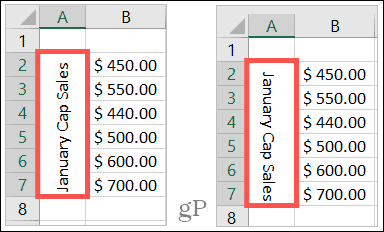
Hvordan rotere tekst ved hjelp av eksakte grader i Excel
Når du bruker noen av retningene ovenfor på teksten din, kan du også bruke et nøyaktig antall grader. Dette kan hjelpe deg med å få akkurat den rette vinkelen eller avstanden for teksten. Du kan også bruke følgende funksjon helt fra starten i stedet for å følge de forrige trinnene hvis du foretrekker det.
For dette eksemplet skal vi justere teksten der vi brukte Juster med klokken. Vi vil redusere vinkelen litt.
- Velg cellen (e) som inneholder teksten du vil justere.
- Gå til Hjem og klikk på Orientering knapp.
- Velge Format cellejustering.
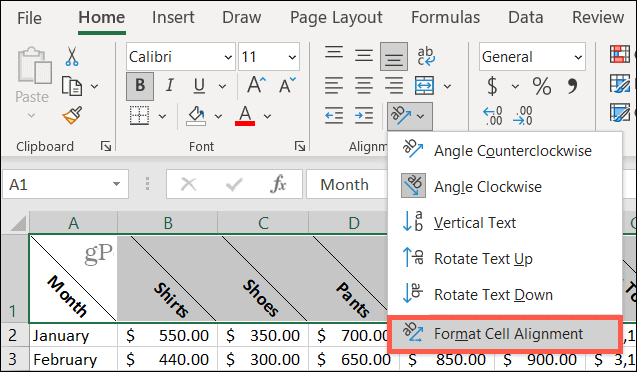
- I Orientering delen av popup-vinduet, gjør justeringen. Du kan dra hjulet, bruke pil opp og pil ned, eller angi antall grader i boksen.
- Når du er ferdig, klikker du OK.
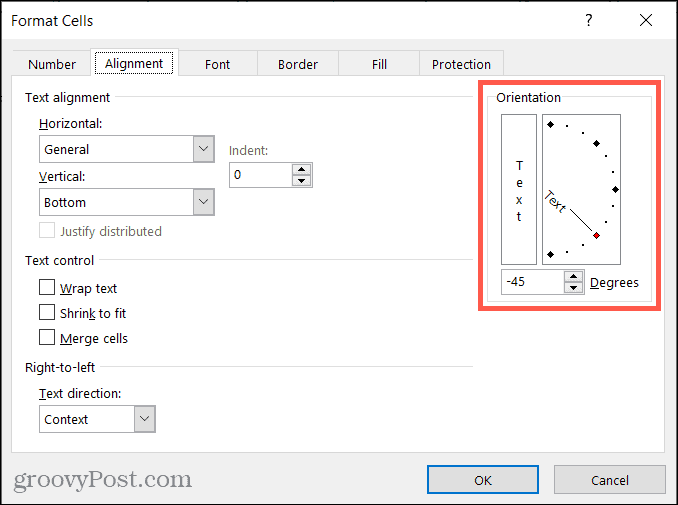
Nå er vinkelen på teksten vår litt mer horisontal fordi vi endret vinkelen fra -45 til -30 grader.
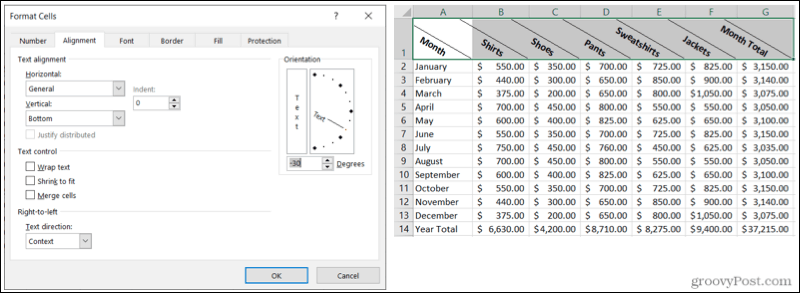
Vinkel, roter eller vis tekst på din måte i Excel
Uansett hvilken vei du vil vinkle, rotere eller vri den teksten i Excel-regnearket, bør disse retningsalternativene ha deg dekket.
Merk: Orienteringsfunksjonen er for øyeblikket ikke tilgjengelig i Excel for Internett.
For mer, ta en titt på hvordan du gjør det vikle tekst i Excel eller bruk Excel-funksjonene til å bruke store bokstaver i teksten eller gjør det til store eller små bokstaver.
Slik tømmer du Google Chrome-hurtigbuffer, informasjonskapsler og nettleserlogg
Chrome gjør en utmerket jobb med å lagre nettleserloggen, hurtigbufferen og informasjonskapslene for å optimalisere nettleserens ytelse online. Hennes hvordan ...
Prismatching i butikk: Hvordan få onlinepriser mens du handler i butikken
Å kjøpe i butikken betyr ikke at du må betale høyere priser. Takket være prismatchende garantier kan du få rabatter på nettet mens du handler i ...
Hvordan gi et Disney Plus-abonnement med et digitalt gavekort
Hvis du har hatt glede av Disney Plus og vil dele det med andre, kan du kjøpe Disney + gaveabonnement for ...
Din guide til deling av dokumenter i Google Dokumenter, Ark og Lysbilder
Du kan enkelt samarbeide med Googles nettbaserte apper. Her er guiden din for deling i Google Dokumenter, Regneark og Lysbilder med tillatelsene ...
